|
pdf文件很常用到,PDF格式是便捷式文档格式,这种文件格式与操作系统平台无关,也就是说PDF文件不管是在Windows,Unix还是在苹果公司的Mac OS操作系统中都是通用的,因而广泛运用在文件保存传输上。我们在工作学习中经常会用到PDF文档,用这种格式的文件可以保持很好的打印效果。不过在编辑方面不如word文档,工作中往往又需要各种编辑操作,这时候就可以使用格式转换的操作了,将PDF文件转换成更易于编辑的word文档。小编这里给大家介绍一个PDF转word的简单操作。
此教程方案用到的软件下载地址: http://www.leawo.cn/ND_upload.php?do=info&id=5949
首先将上方链接内的工具下载下来,完全解压缩,这款工具是绿色版本,不需要安装即可直接使用,小编还是很喜欢这种不需要安装的软件的,使用起来很方便。双击解压缩出来的文件夹中的应用程序,显示弹出如下图所示界面提示zhu册成功,这里点击“确定”即可:

此时弹出如下图所示界面,中间显示了很多个功能按钮,可以看出这款工具还是挺强大滴!不过其他功能小编还没有试着操作过,就暂且不管先!其中的文档批量转PDF应该是挺常用的操作,有机会可以尝试使用一下看看效果。那么我们这里直接点击“PDF转Word”按钮:

此时弹出如下图所示界面,我们点击界面左侧的“添加文件”按钮,在弹出来的‘打开’窗口中选中PDF文件,点击“打开”按钮。这里可以同时选中多个PDF文件。这里有个快捷方式,按住键盘的Ctrl键后即可点击选择多个PDF文件。另外也可以直接将PDF文件拖动到界面中间空白处。
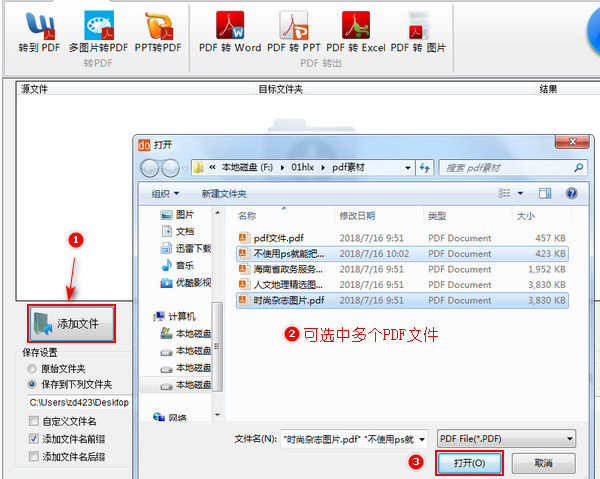
将PDF文件添加进来后,我们看到下方的设置项。首先点击下图步骤一处的按钮选择文件输出目录,小编这里直接设置输出在桌面;然后可以设置转换出来的word的文件名加入前缀,想保留文件原名的话留空白即可,或者自定义文件名;最后设置转换模式,这个大家就根据实际需求进行选择了:
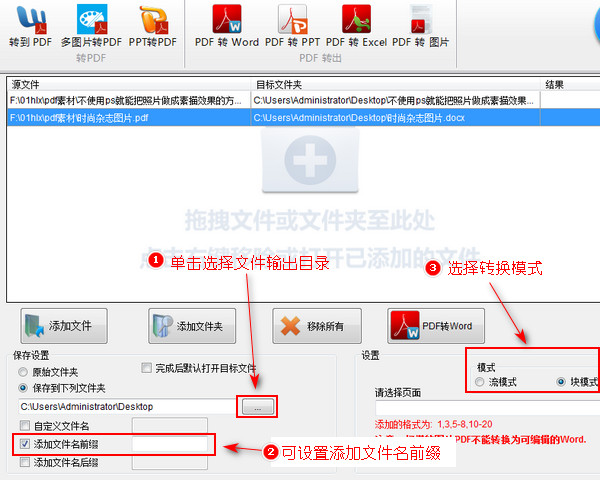
转换成功后会自动弹出一个提示框显示成功,点击确定后可以在自己设置的输出目录中找到转换后的word文档。下图是小编转换前后的文件对比,转换后的文件格式是.docx的word格式,小编转换后的word文档的内容与PDF文档都是对得上的,排版也没有太大差别,效果挺好:

好啦,pdf转word的操作就结束咯,小编比较看好的是这款工具可以进行批量转换,这样可以大大的提高工作效率呀有木有!希望能够帮助到大家。
最后分享个小段子吧!“心眼”这东西:如果你想多了,就是小心眼;想少了就是缺心眼;一直想呢,就是死心眼;不想呢,那就是没心眼了!
笑话段子:
老师:“小明,你爸爸看了你这次考试卷后,怎么说?”
小明:“老师,能说脏话吗?” 老师:“不能!” 小明:“那他一句话也没说。”
相关文章:
录音转文字
http://www.leawo.cn/space-5015878-do-thread-id-74770.html 高清视频压缩 http://www.leawo.cn/space-5015878-do-thread-id-74820.html 解决手机竖着拍摄的视频放到电脑上横着显示 http://www.leawo.cn/space-5015878-do-thread-id-74877.html 解决swf转mp4没有声音 http://www.leawo.cn/space-5015878-do-thread-id-74889.html
资源推荐:
|

